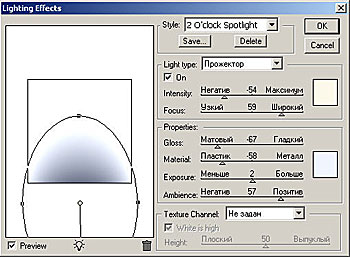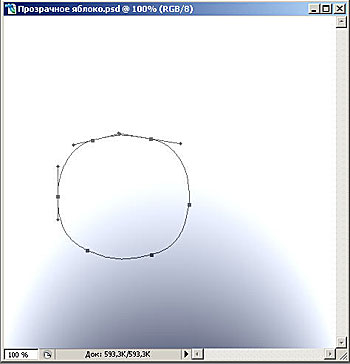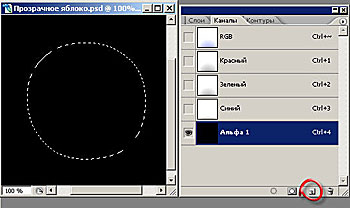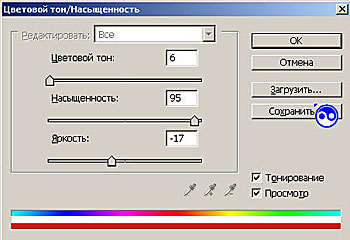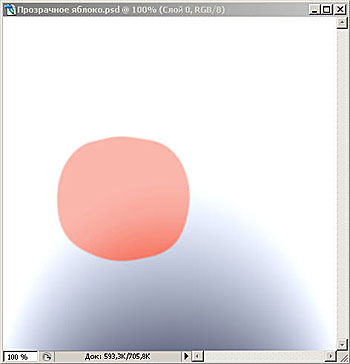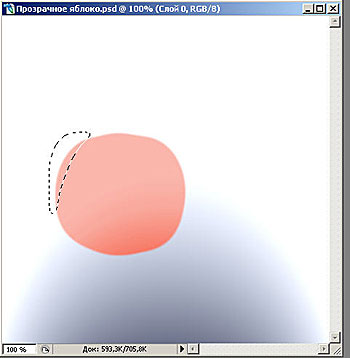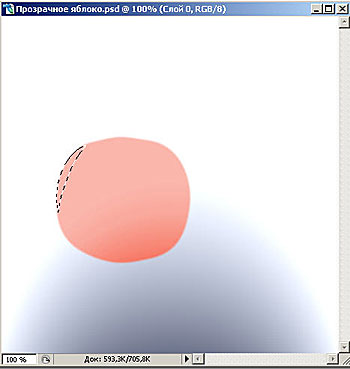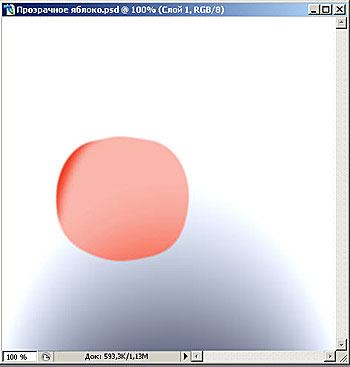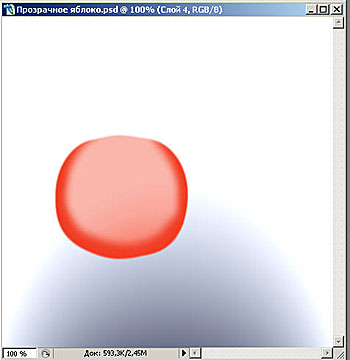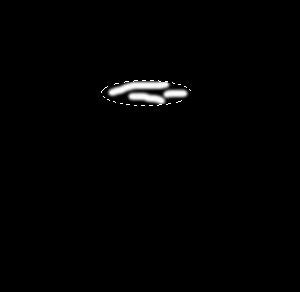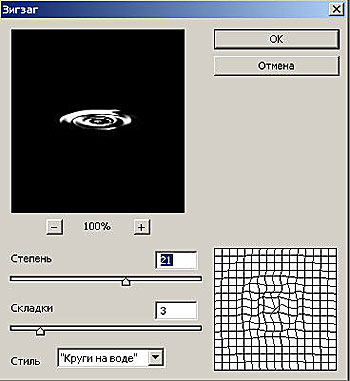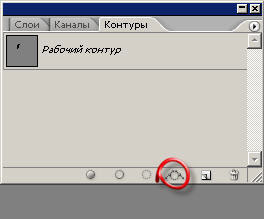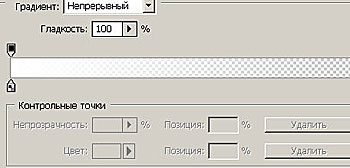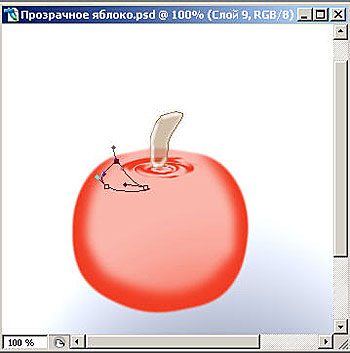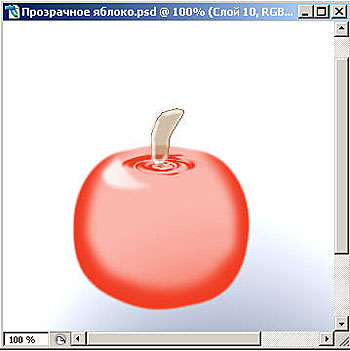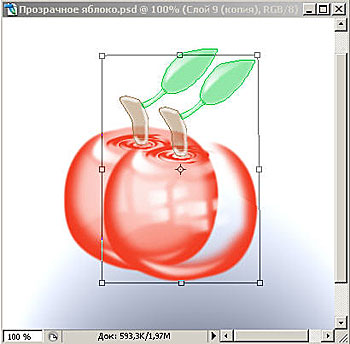Главная --- Уроки Фотошоп --- Стеклянное яблоко 1. Создаём новый файл размером 450х450 пкс. 2. Идём Фильтр – Рендеринг – Эффекты освещения ( Filter – Render - Lighting Effect) и выставляем примерно такие установки, на самом деле там надо поэкспериментировать, какие значения более подойдут: 3. Выбираем инструмент Перо(Pen Tool) и в верхней панели настроек инструмента должна быть нажата иконка «Контуры»(Contours ) И рисуем контур яблока, используя вместе с Пером «Угол»( Convert Point Tool ) и соседний инструмент «Стрелку» (А) ( Direct Selection Tool ), получаем примерно вот это: 4. После этого нажимаем правой кнопкой мыши внутри контура и выбираем «Образовать выделенную область»(Make Selection) с радиусом растушёвки в 1 пкс. 5. Заходим в панель каналов ( Channels ) и открываем новый канал – наше изображение покроется чёрным цветом, но будет видно выделение контура: Заливаем это выделение белым цветом, переходим в панель «Слои»( Layers ), выделяем там слой «Задний план» и нажимаем Ctrl + U , чтобы попасть в панель «Цветовой тон/Насыщенность» ( Hue / Saturation ) , устанавливаем там галочку на «Тонировании» и выставляем примерно такие настройки: Вот такое должно получиться: Нажимаем Ctrl + D для снятия выделения. 6. Выбираем инструмент Лассо(Lasso Tool) и рисуем дольку на боку яблока, затем применяем Выделение – Растушёвка( Select – Feather) или нажимаем Alt + Ctrl + D . Радиус растушёвки 2 пкс. 7. Удерживая клавиши Ctrl+Alt+Shift, щелкните в палитре Каналов ( Channels ) на сохраненный нами ранее контур яблока. При этом у нас останется лишь совпадающая часть двух выделений. 8. Переходим в панель «Слои»( Layers ), создаём новый слой, заливаем выделение красным цветом и Ctrl + D (снимаем выделение) 9. Теперь повторяем п.п.6,7 и 8, чтобы сделать такой же результат с других сторон яблока. 10. В верхней части яблока нарисуйте выделение при помощи инструмента Эллипс ( Elliptical Marquee Tool) . 11. Переходим в панель Каналов ( Channels ) и создаем новый канал. Внутри выделения мягкой кистью нарисуйте несколько полос белого цвета. Применяем Фильтр – Искажение – Зигзаг ( Filter > Distort > Zigzag) и снимаем выделение. 12. Удерживая клавишу Ctrl, щелкаем мышкой по каналу Alpha2 , возвращаемся в панель слоев, создаём новый слой и заливаем выделение красным цветом. Снимаем выделение. 13. Рисуем веточку. Создаём новый слой. Пером делаем контур веточки. После этого нажимаем правой кнопкой мыши внутри контура и выбираем «Образовать выделенную область»(Make Selection) с радиусом растушёвки в 1 пкс. 14. Открываем панель Контуры ( Paths ) и нажимаем на иконку внизу панели, обозначающую «Сделать из выделенной области рабочий контур» 15. В панели инструментов устанавливаем основной цвет коричневый, у меня это - a57c52. Снова щелкаем правой кнопкой мыши внутри контура и выбираем Выполнить обводку контура ( Stroke Path) карандашом. При этом надо проследить, чтобы в панели инструментов была установлена мягкая кисть в 1 пкс., а внутри контура нажимать, когда выбран инструмент Перо. 16. Опять нажимаем внутри контура и выбираем Выполнить заливку контура ( Fill Subpath ), при этом устанавливаем такие установки, затем выбираем мягкую белую кисть в 5 пкс., устанавливаем непрозрачность кисти 60% и добавляем на веточке белые блики. 17. Создаём новый слой. И инструментом Перо рисуем контур блика на яблоке. Делаем выделение области с радиусом растушёвки контура 2 пкс. и выставляем градиент от белого к прозрачному. Таким образом, создаём блики и отражения от окон по вашему усмотрению и с разной непрозрачностью ( Opacity) градиента. 18. Тем же принципом, как мы рисовали веточку, нарисуем листики. 19. Ну и уже подходим, наконец-то, к концу. Делаем отражение. Гасим глазок на самом последнем слое, а остальные объединяем: Слой – Объединить видимые ( Shift + Ctrl + E ). Делаем дубликат слоя ( Ctrl + J), включаем глаз на нижнем слое. 20. Нажимаем С trl + T и трансформируем отражение. Слой с отражением ставим под слой с которого делали дубликат. 21. Ну и для большей реалистичности можно добавить столешницу. Кажется всё! Вот результат: Основа урока с сайта www . webdogpro . com Перевод: Любовь.